Одним из самых серьезных отличий Android TV от других операционных систем для телевизоров является удобный главный экран, который можно настроить на свое усмотрение: вы вручную устанавливаете список приложений сверху, а также несколько самых используемых посередине, которые будут отображать наиболее актуальный контент. Но вся прелесть Android TV в том, что главный экран можно заменить, установив сторонний лаунчер. Новое оформление понравится тем, кто смотрит телевизор часто и стандартный дизайн уже порядком поднадоел. Рассказываем, какой лаунчер выбрать для своего телевизора.
Разбираемся, какой лаунчер установить на свой телевизор
Square Home Launcher
К сожалению, плиточный интерфейс Windows Phone в свое время некоторые пользователи почему-то не оценили, однако сейчас его копируют и создатели оболочек для Android, и сама Apple берет кое-что из интерфейса. Но плитки из Windows шикарно смотрятся на главном экране телевизора, а вернуть их можно с помощью лаунчера Square Home: он имеет знакомый многим стиль Metro UI и сейчас его можно найти лишь в Windows 10.
Классный лаунчер, сильно напоминающий Windows
На главный экран можно вынести любое установленное приложение в виде виджета, включая погоду, браузер или работу системы. Плитки можно увеличивать или уменьшать, у них ровно те же анимации, что и в Windows, есть сортировка приложений и вертикальная прокрутка. Работает быстро и без ошибок, подходит для смартфонов, планшшетов и телевизоров, поэтому обязательно попробуйте!
Nova Launcher
Еще один лаунчер, который вы могли видеть на смартфонах: фактически это оболочка главного экрана из «чистого» Андроида с большим количеством функций. Есть настраиваемая сетка значков на рабочем столе, опция создания папок, док внизу экрана, а также возможность импорта приложений и настроек из другого лаунчера. Все эффекты и анимации прорисованы очень хорошо — иногда этого так не хватает стандартному главному экрану Android TV.
Простенький лаунчер, очень похожий на экран обычного планшета или смартфона
Помимо этого есть счетчик непрочитанных сообщений и уведомлений, горизонтальная и вертикальная прокрутка. Обратите внимание: хоть лаунчер и рассчитан на Android-устройства, на телевизоре некоторые сценарии могут запускаться довольно непривычно. С другой стороны, приятно, что разработчики не забыли об оболочке и регулярно ее обновляют.
TvHome Launcher
Если в какой-то момент поймали себя на мысли, что вместо телевизора на Android TV нужно было покупать Samsung из-за более удачного интерфейса, не отчаивайтесь: просто поменяйте встроенный лаунчер на TvHome Launcher. Это минималистичная оболочка главного экрана, напоминающая Tizen OS с плитками приложений внизу экрана. Он не громоздок: большую часть экрана занимают обои, а справа в углу отображаются часы с датой и индикатор сети.
Tizen OS вам не нужна — есть похожий лаунчер для вашего нынешнего телевизора!
Лаунчер настолько прост и не требователен к ресурсам, что его можно запустить даже на простеньком телевизоре с Android, который висит на кухне, или на ТВ-приставке. Настроек почти нет, но они здесь и не нужны — все и так работает понятно.
ATV Launcher
Большинство встречающихся телевизоров с Android TV — не самые шустрые, некоторые еле работают даже со встроенным главным экраном, медленно прогружая элементы интерфейса. Чтобы не мучаться с таким телевизором, просто установите ATV Launcher — это простой лаунчер с виджетами: все приложения расположены снизу, за счет чего основная часть экрана остается свободной.
Красивый лаунчер, который отлично работает на любом телевизоре
Есть настройки прозрачности, размера иконок и возможность установки собственных обоев. Фишка ATV Launcher в том, что он один из немногих оптимизирован исключительно под телевизоры, поэтому без проблем работает при управлении пультом. Проблема в том, что часть функций доступна только в Pro-версии, но и бесплатный лаунчер работает отлично.
Simple TV Launcher
Лаунчер со всем необходимым для простого использования
Не так давно мы подбирали лаунчеры для смартфонов бабушек и дедушек. Но как насчет надстройки главного экрана телевизора? Родственники в возрасте запросто могут там запутаться! Чтобы проблем не было, установите Simple TV Launcher: он максимально прост в использовании без лишних ярлычков на экране. Может показаться, что этот набор довольно скудный, но по факту это бережет нервы и вам, и вашим родственникам!
Как установить лаунчер на Android TV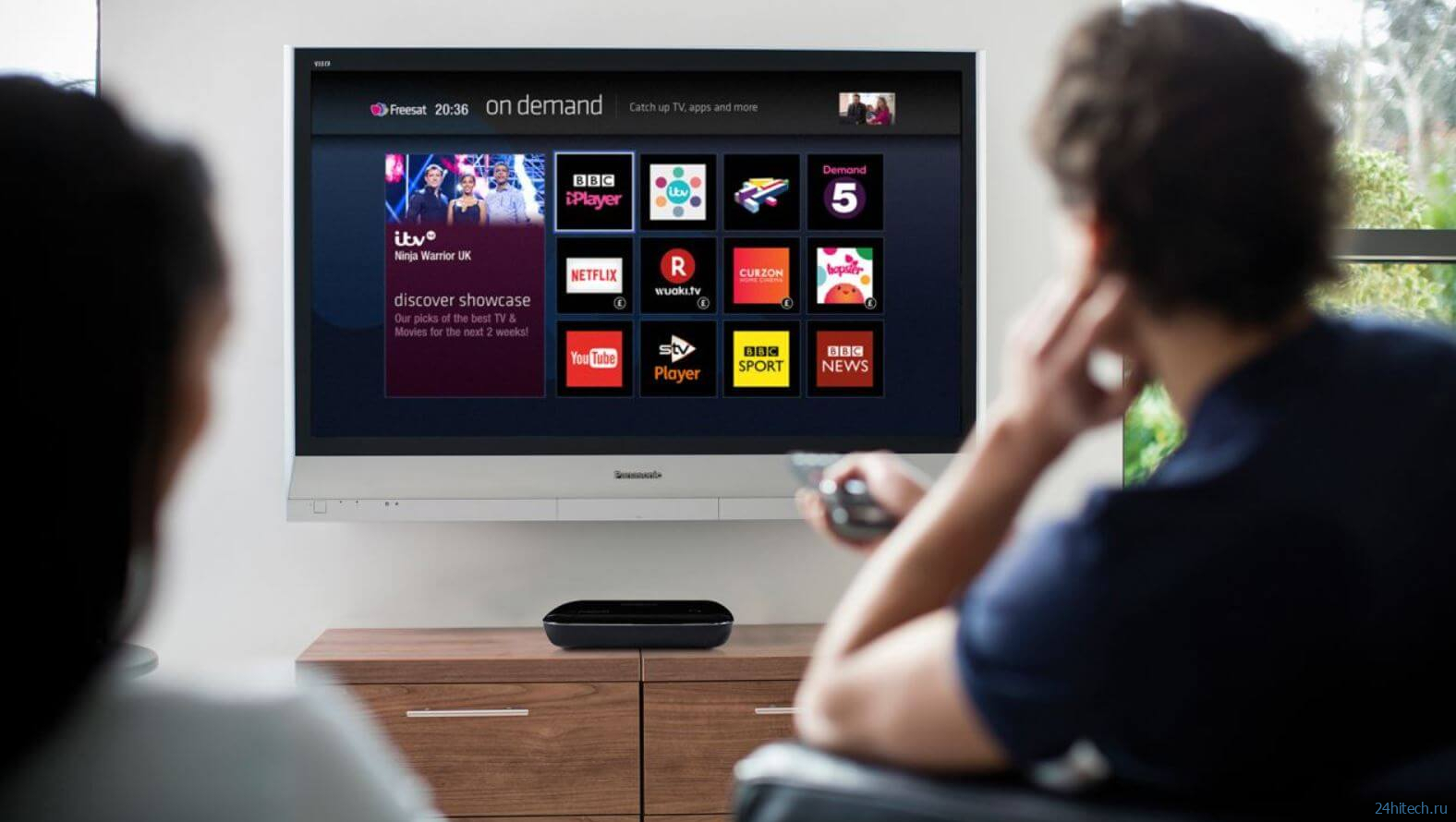
Установить лаунчер на телевизор очень просто
Установить лаунчер на Андроид ТВ очень просто. Просто следуйте нашей инструкции.
- Загрузите установочный файл лаунчера в формате .apk на свой телевизор или нажмите «Установить», пройдя по ссылке в Google Play.
- После завершения установки зайдите в список приложений на телевизоре и откройте лаунчер.
- Дайте необходимые разрешения, чтобы работали виджеты и сохранитесь. После этого лаунчер будет установлен в качестве стандартного.
Кстати, много свободного места на Андроид ТВ занимают встроенные приложения. Казалось бы, удалить их нельзя, но это не так: вот вам наша инструкция о том, как избавиться от заводских приложений.
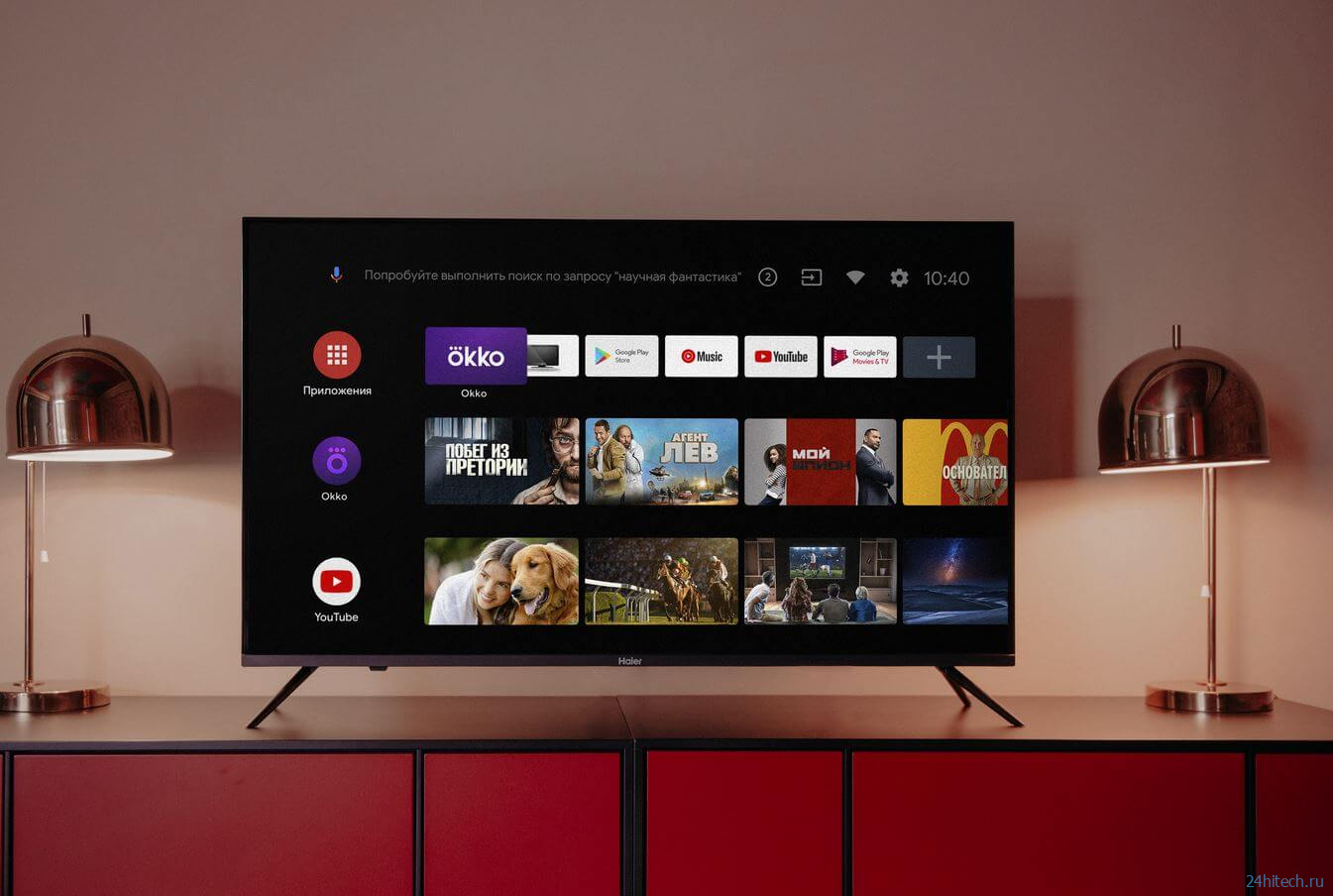
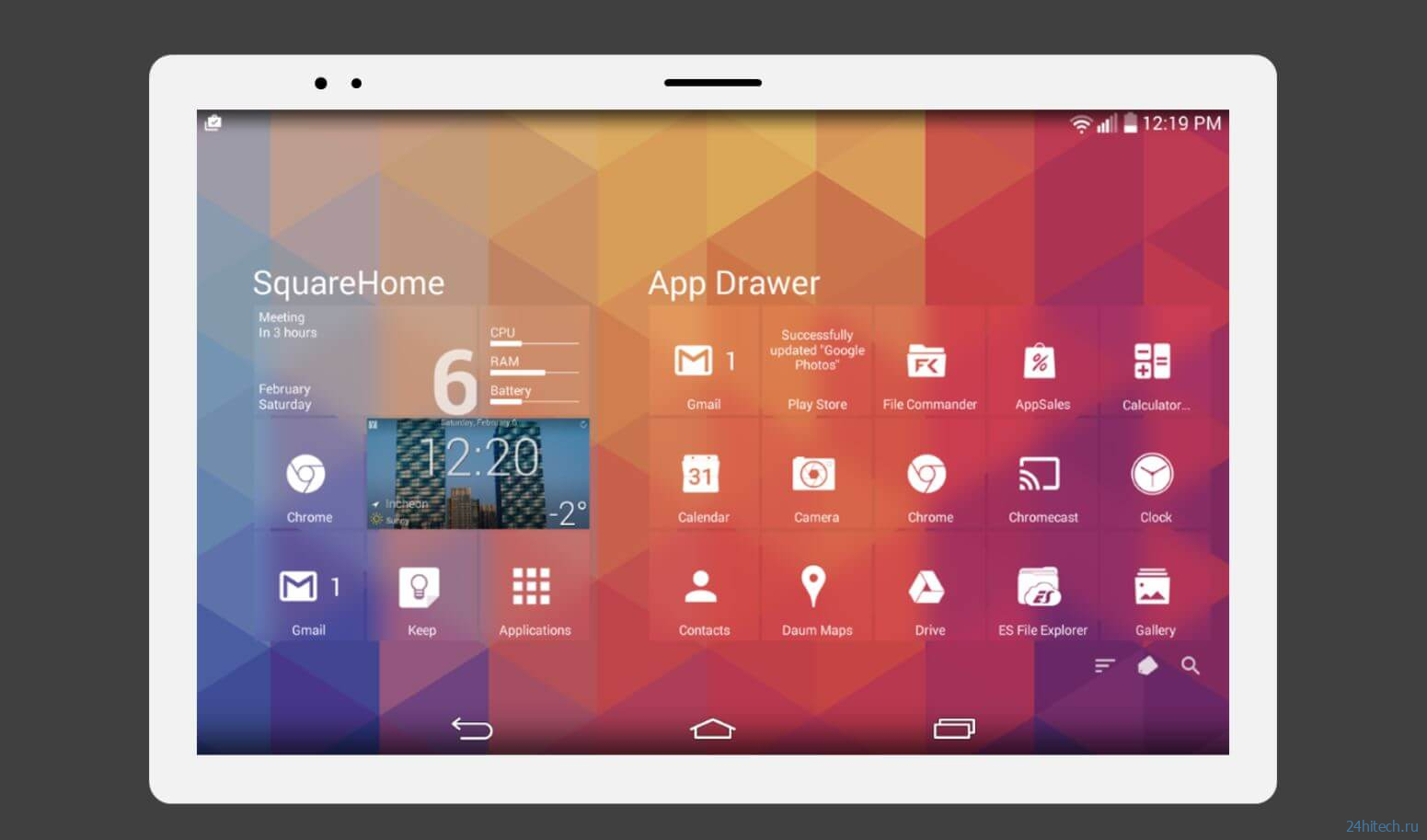
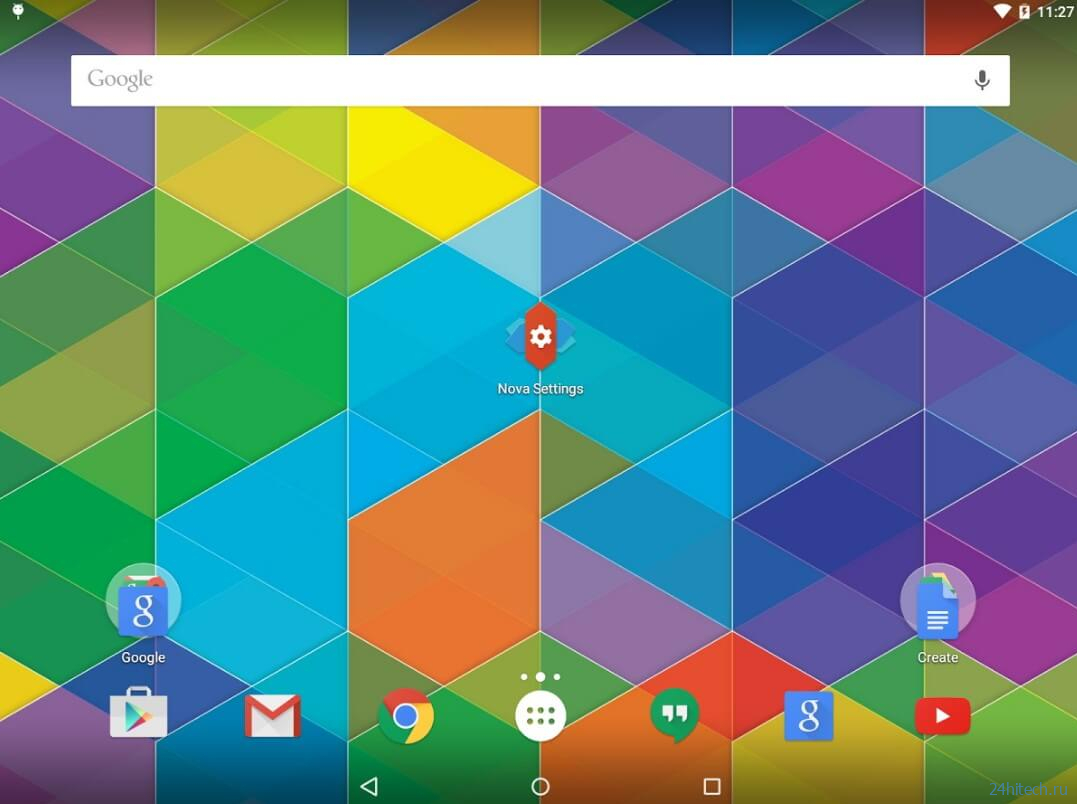
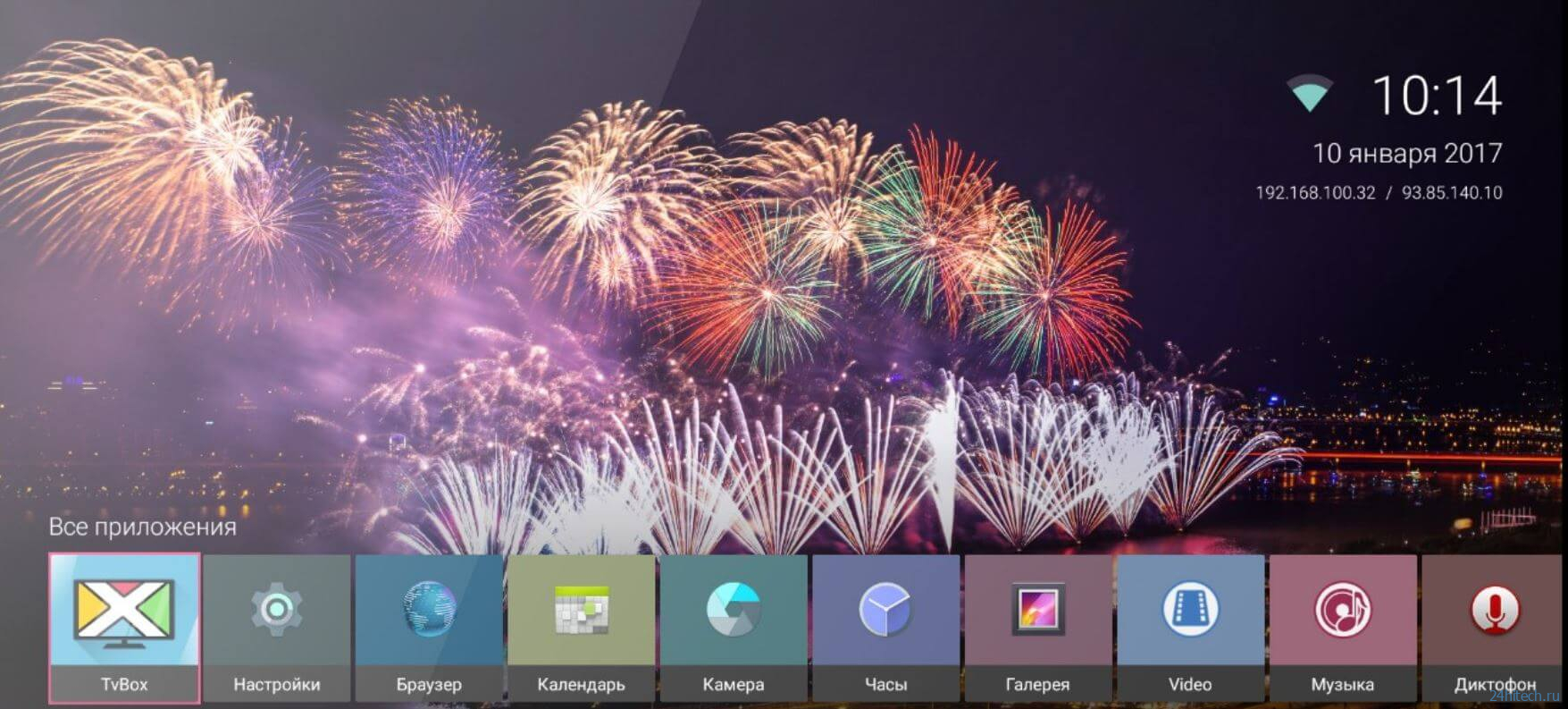
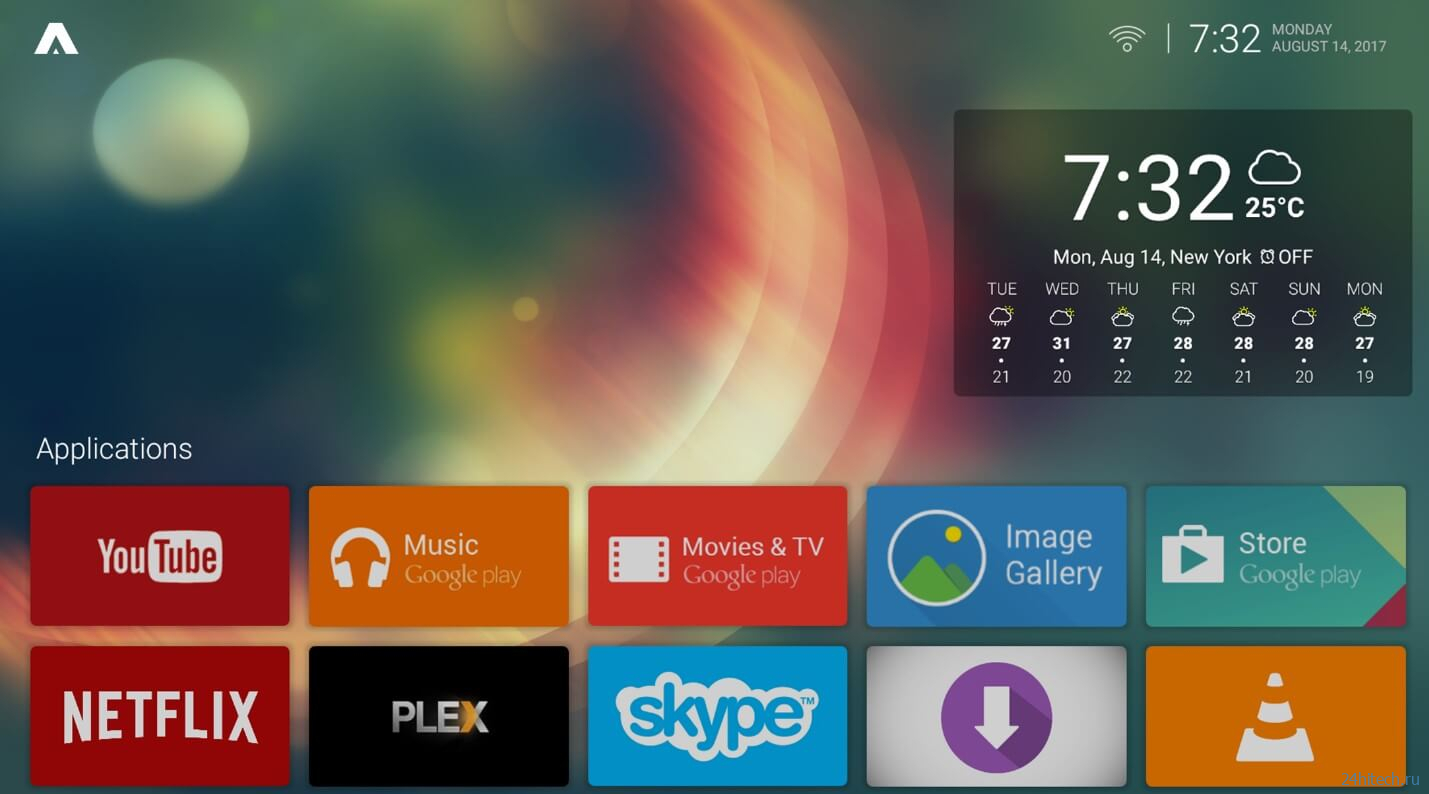
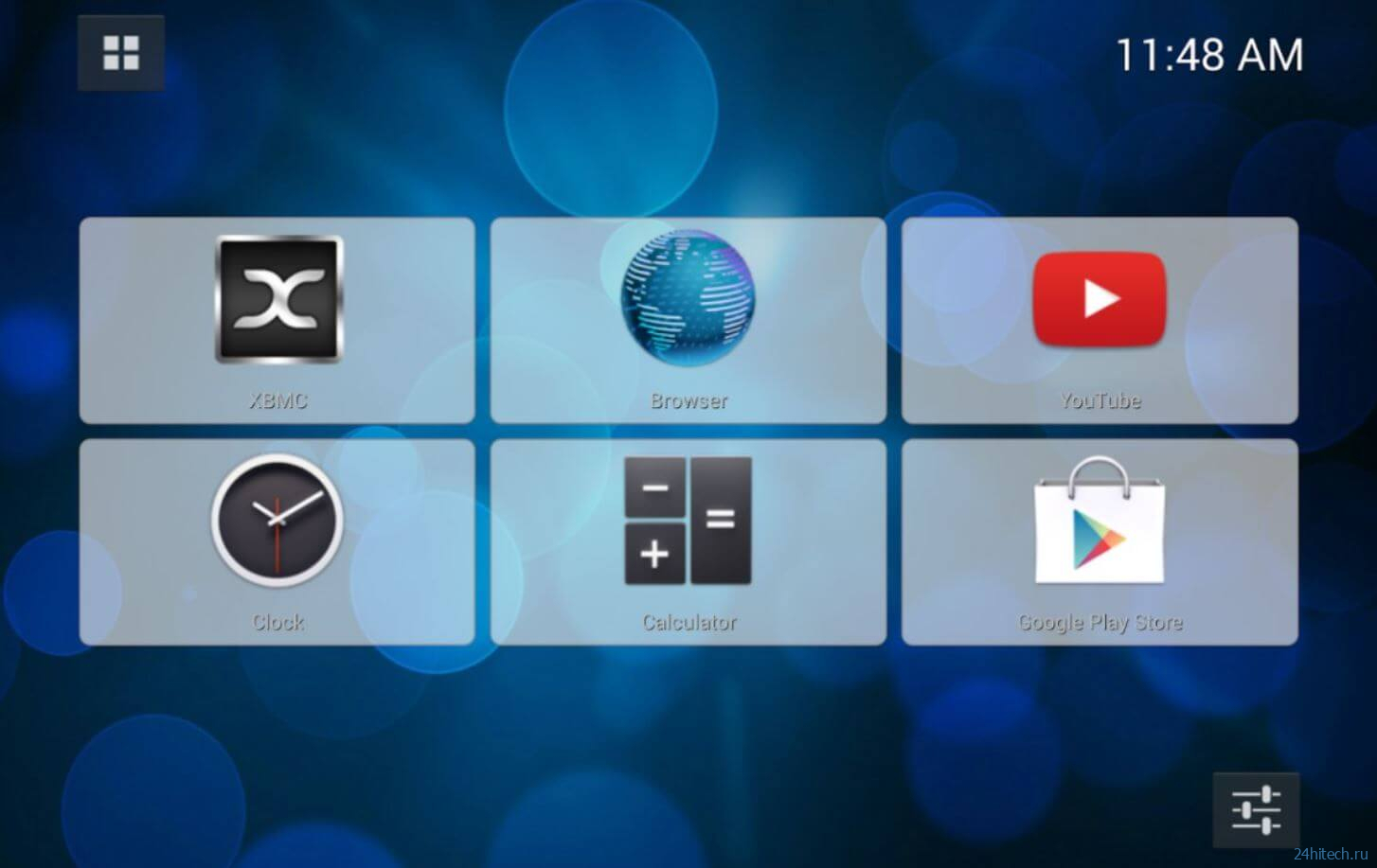


Нет комментарий